いよいよ確定申告の準備をする時期ですが、医療費控除の計算がとにかく面倒というあなた!
医療費控除に必要な医療費明細データを丸ごとダウンロードできることをご存じですか!?
このデータがあれば、確定申告時の医療費控除のデータ入力が大幅に簡略化されます♪
ぜひ申告時の参考にしてください。
医療費明細Excelデータはどこでダウンロードできる?
前年度の医療費明細データの入手方法ですが、これはズバリ、デジタル庁管轄のマイナポータルからダウンロードすることが可能なんです。
マイナポータルは利用者登録が必要です。
手続きがまだの方はこちらのトップページ右上にある、赤枠「ログイン」ボタンからご登録ください。
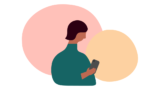

ダウンロード可能な医療費明細データは2種類
ダウンロードできるデータは2つあり、PDFとCSVの2種類になります。
これはどう違うかと言いますと、「PDF」は一枚の書類形式になっており、そのまま印刷して使うことができます。
一方の「CSV」とは、Excelなどの表計算ソフトで利用することができ、自分で計算式を追加して集計したりという加工操作ができるデータです。
そのまま印刷して使いたい人はPDF、ご自分でデータを追加したい方はCSVを選ぶと良いでしょう。
医療費明細をダウンロードする前に必ず押さえるべき注意点
ひとつ注意しないといけないのは、こちらのマイナポータルでダウンロードできる情報は、「毎月11日頃に更新される前々月分までの医療費通知情報」ということです。
ですので、確定申告にデータを利用したい場合、2月11日頃より早い段階でダウンロードすると、前年度の11月分までの利用実績しか含まれないということになります。
12月に医療機関を利用しなかった、という方はそのままダウンロードしたデータを使えますが、12月にも利用があった場合、CSVデータを利用してご自身で追加するか、12月分のデータが更新されるのを待つ必要がある、ということですね。
ダウンロードはパソコン・スマホどちらでもできる?

それから、ダウンロードの際のデバイスですが、これはパソコンでもスマホでもマイナポータルにログインできればどこでも可能です。
ただし、パソコンからマイナポータルにログインするには、ICカードリーダライタを用意するか、スマホでマイナンバーカードを認証しなければなりません。
ですので、スマホで認証ログインする場合、パソコン操作する場合でもスマホにマイナポータルのアプリを入れておく必要がありますので、その点ご注意ください。
ちなみに、私はパソコンでデータを加工したかったので、スマホ認証を使ってパソコンでマイナポータルにログインして取得しましたよ(^^)
マイナポータルのログインと医療費情報へのアクセス

それでは、実際にマイナポータルから医療費の明細データをダウンロードしていきましょう。
マイナポータルへパソコンからログインする。
マイナポータルへはパソコンでもスマホでもログインできます。
スマホからのログインは、マイナンバーのアプリを使ってカードを読み取ってログインするだけなので、ここでの説明は割愛します。
医療費データをダウンロードしたいのはスマホではなくパソコンなので、今回はパソコンからマイナポータルへログインする方法をカンタンに解説しますね。
1) マイナポータルのサイトへパソコンからアクセス。
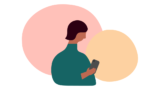
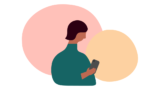
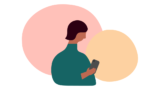

2) 画面右上の「ログイン」ボタンを押します。

3) QRコードでログインをクリック。

4) ここで操作がスマホに移ります。
マイナポータルのアプリを起動し、マイナンバーカードの「利用者証明用電子証明書」のパスワードを入力した後、マイナンバーカードを読み取ってマイナポータルにログイン。

5) スマホアプリでログイン出来たら、パソコンに表示されているQRコードをアプリで読み取り、ログインする。
これでパソコンでマイナポータルにログインできたでしょうか?
出来ましたら次へ進みましょう!
マイナポータルの医療費情報へアクセス
パソコンでマイナポータルが開きましたら、画面を少し下にスクロールして、「注目の情報」という欄の「診療・薬剤・医療費・健診情報の確認」というアイコンをクリック。
医療費情報画面にアクセスします。

マイナポータルから医療明細をダウンロードする手順
それではここから、医療費の明細データをダウンロードする操作をしていきます。
1) 医療費通知情報を選択
下図のように表示されますので、真ん中あたりの「医療費通知情報」という項目をクリック。

2) 取得する情報を選択
次の画面で、取得したい情報の「○○○○年○○月」をプルダウンから選ぶ。

【補足】表示されない月は未公開
例えば下の画像を表示したのは2023年2月1日ですが、プルダウンの内容は下図のようになっています。
2022年12月の分は11日を過ぎないとダウンロードできない仕様になっていますので、12月分を取得したい場合は11日以降にお試しください。

3) 「表示する」をクリック
プルダウンから希望の年月を選択して赤い「表示する」のボタンを押すと、しばらく待ち画面が表示されます。

4) ダウンロード画面が開く
取得が完了すると、下図のような画面に切り替わります。

5) ダウンロードしたいデータを選択
そのまま印刷するPDF形式をダウンロードしたい場合は、オレンジ矢印右の「PDFをダウンロードする」ボタンを押せばOK。
編集できるデータをダウンロードしたい場合は、赤矢印の「形式を選んでダウンロードする」という文字をクリック。

6) データをダウンロードする
「形式を選んでダウンロード」を選んだ場合、下のウィンドウが表示されますので、「CSV」にチェックを入れ、赤い「ダウンロード」ボタンを押します。

7) ダウンロード完了!
しばらく待つとダウンロード完了です。お疲れ様でした!

「医療費控除用のExcel明細データをDLする方法」まとめ!

ということで、いかがだったでしょうか。
無事に医療費明細データをダウンロードできたでしょうか!?
パソコンからマイナポータルにログイン出来さえすれば、特に操作は難しくありませんので問題ないと思うのですが、その肝心なマイナポータルへのログイン方法が若干分かりづらい??気がします。
今回の記事ではさらっと解説しましたが、次の記事ではもう少し詳細に(分かりやすく!)パソコンでマイナポータルへのログイン方法を解説してみたいと思います。
それでは、今回の記事が医療費控除のデータ作成でお悩みのあなたのお役に立てば嬉しいです。
100均せどりママことmanoでした!




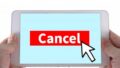
コメント